萬盛學電腦網 >> 圖文處理 >> Photoshop教程 >> ps調色教程 >> Photoshop調出外景風光照黑白效果圖
Photoshop調出外景風光照黑白效果圖
攝影大師Ansel Adams總是風景攝影師們必讀的榜樣,他的黑白照片層次分明,對比強烈,同時間卻能保持豐富的灰階及細節,所以他的作品非常吸引。在數碼年代,相機的影像處理能力越來越強,透過後制亦能夠仿制出其影像特質。來自Digital Camera World的分享,講述如何將風景作品變成Ansel Adams風格的黑白照片,大家不妨參考試試。
教程素材:後期風光照片驚艷黑白效果PS教程素材

1)用Camera Raw 打開圖片,到 Lens Corrections 剔選 Remove Chromatic Aberration。
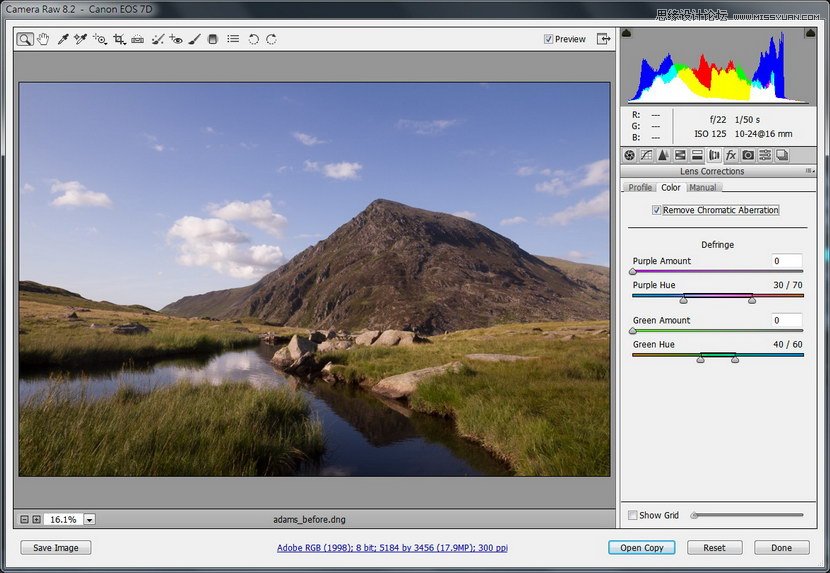
2)到 HSL 選 Saturation,把各項都拉到 -100 來去除色彩。不要直接剔 Convert to Grayscale,這樣才可以用 Temp、Tint、Saturation 及 Vibrance 來微調照片。
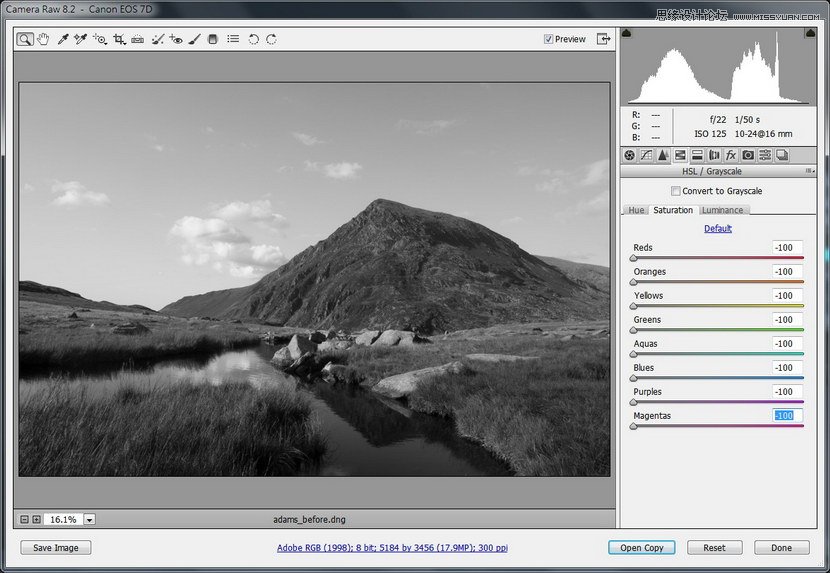
3)接下來要調暗天空,同時把植物調亮,所以到Luminance,將Oranges+84、Yellows+65、Greens+54、Aquas-65、Blues-58、Purples-58
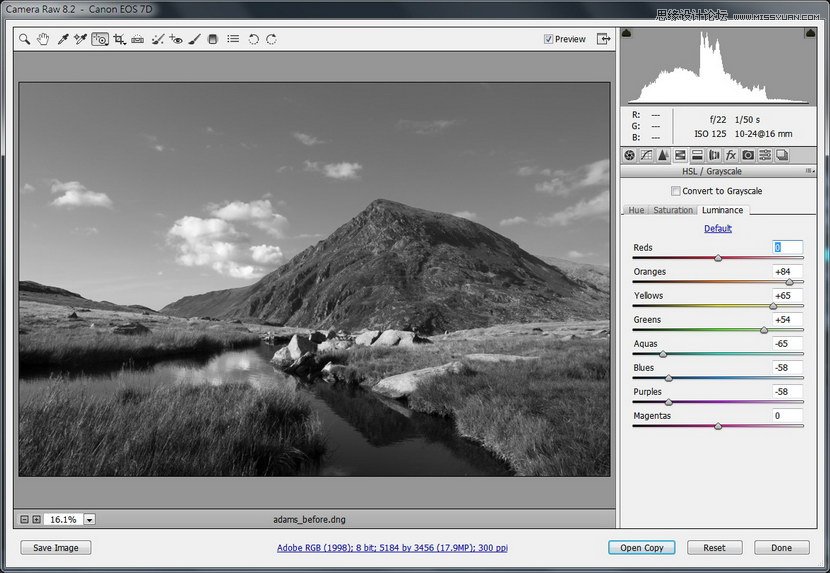
4)使用左上方工具列的Graduated Filter,如下圖般拉一個漸層,然後調較Exposure-2.30,令天空進一步調暗,留意其他參數要保持為0。
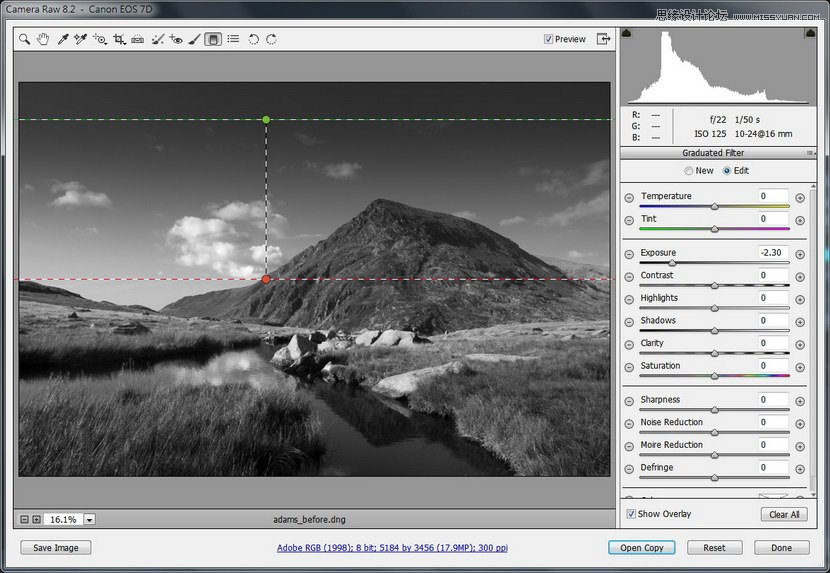
5)回到基本(選取左上角的放大鏡),要強化照片,則Contrast+18、 Shadows+24、Clarity to+18。另外,Whites和Blacks都要拉到「最盡」,就是按著Alt來拉動它們,直至你見到純白的畫面出現黑色的最後一刻,或是剛剛相反是全黑的畫面出現白色之前停下來。根據現作者,則是Whites+17而Blacks+10。
另外再微調照片,Temperature至5900、Tint+22、Vibrance+18、Saturation+58。
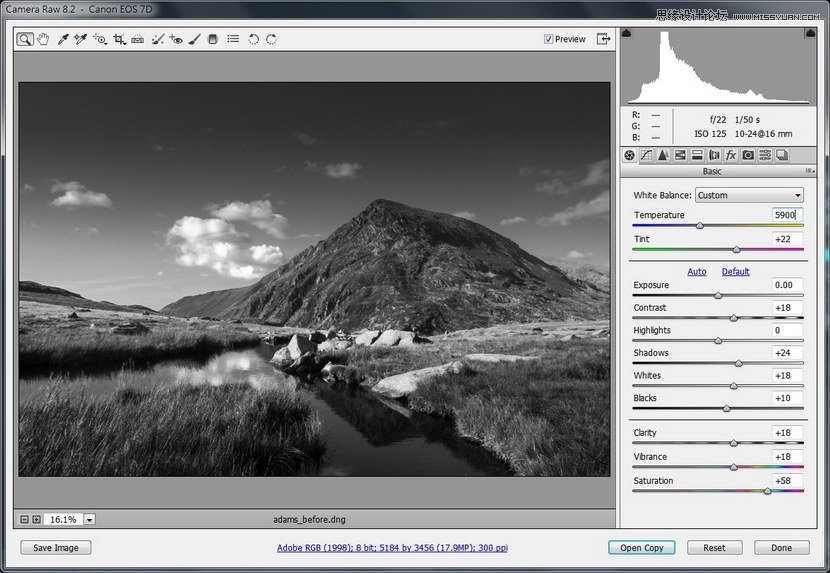
6)選取曲線,如下圖般增加照片的對比。
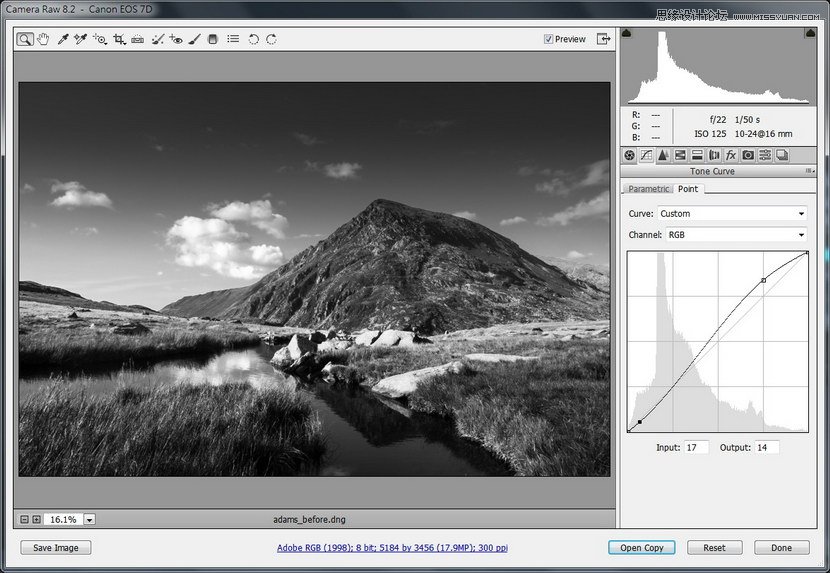
7)選取左上工具列的Adjustment brush,然後如下圖般掃這區域,按Y可以顯示掃了的地方,設定Exposure+25而Clarity+42,讓山峰及前景較明亮。
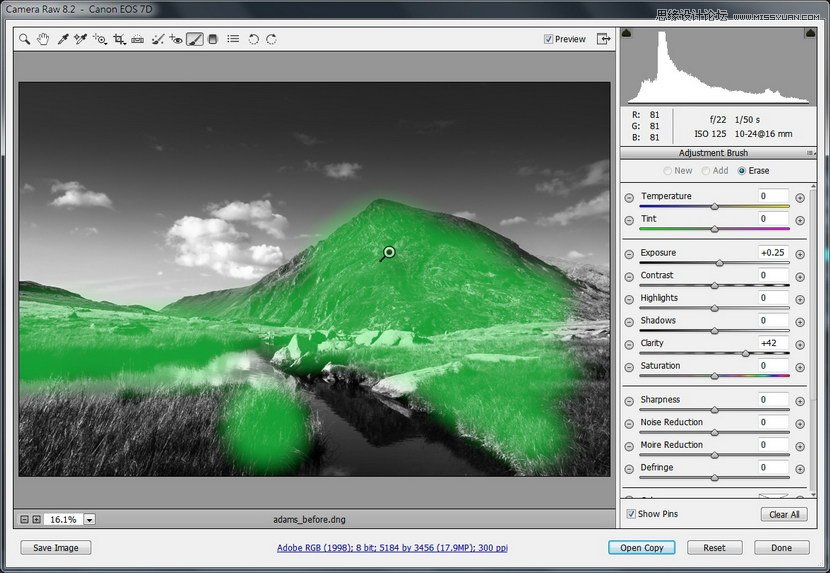
8)水面的倒影需要更明亮清晰,所以選取New開新一個,然後掃以下地區,Exposure+1.45,Contrast+18而Clarity+33。
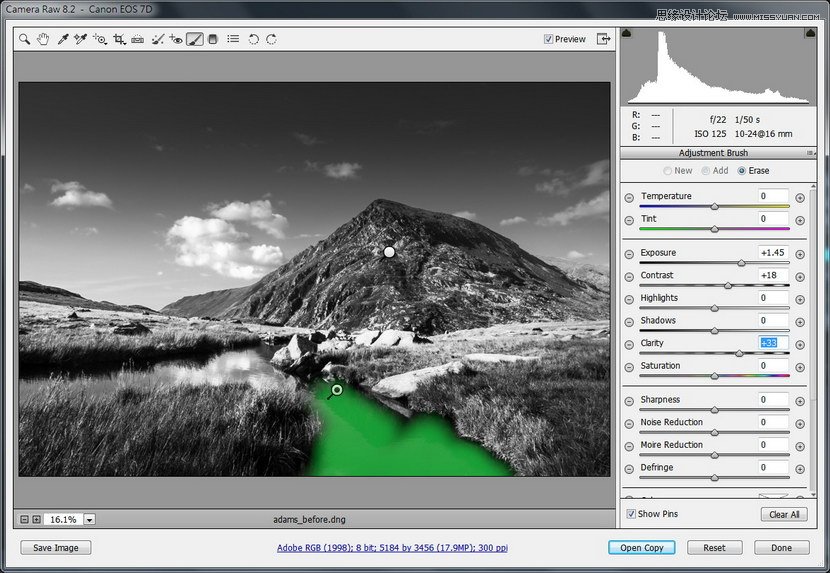
9)放大圖片一點,中間的石頭過於光亮失去細節,所以又開一個新刷掃一下,Exposure-1.25。
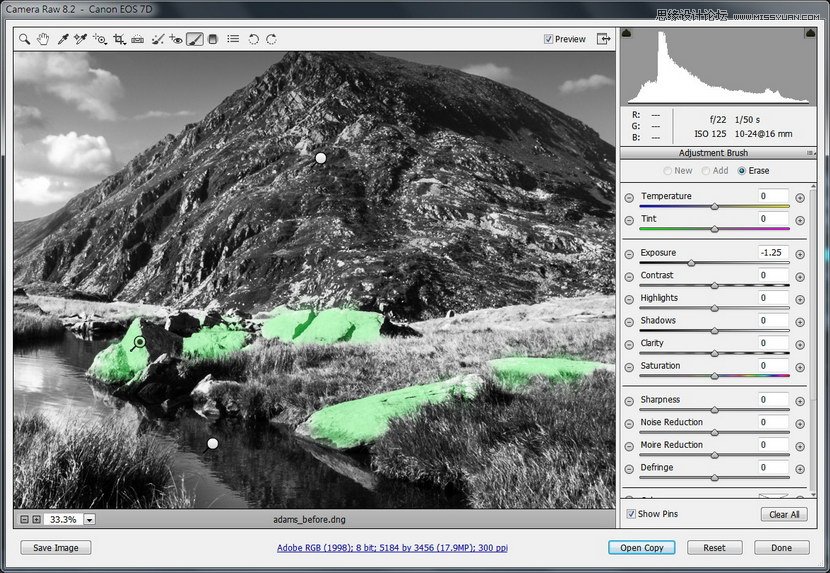
10)再開一個新刷處理山峰右邊的位置,Exposure+0.80、Contrast+25。
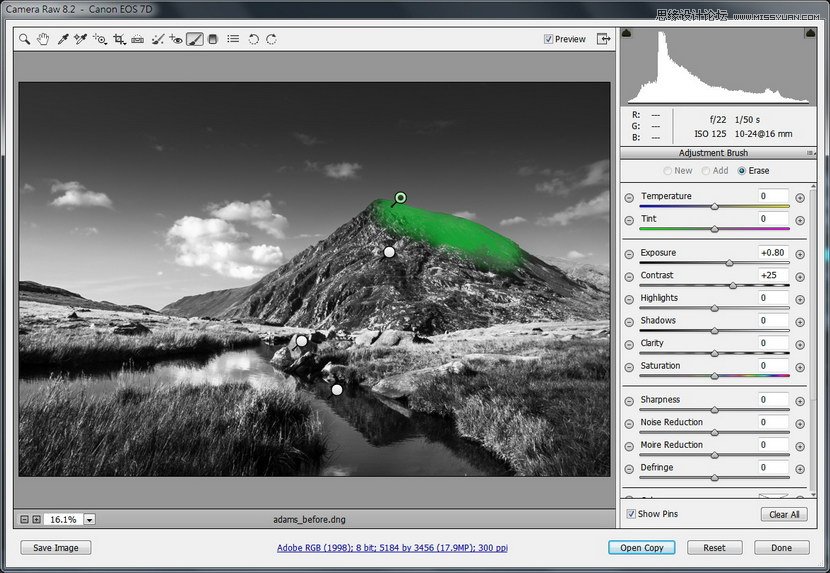
11)為了讓觀眾能更聚焦於照片的中心,所以開新刷調暗以下區域,Exposure-0.50。
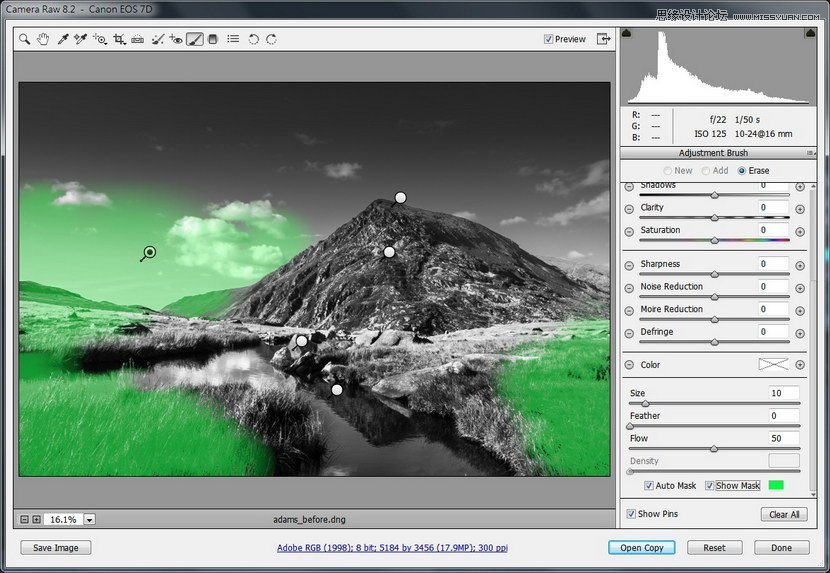
12)你可以按左下角把照片放到100%大小,然後到Detail裡的Noise Reduction,選Luminance至45,再把Sharpening的Amount調至45、Radius 0.8另外按著Alt去拉Masking slider至31。
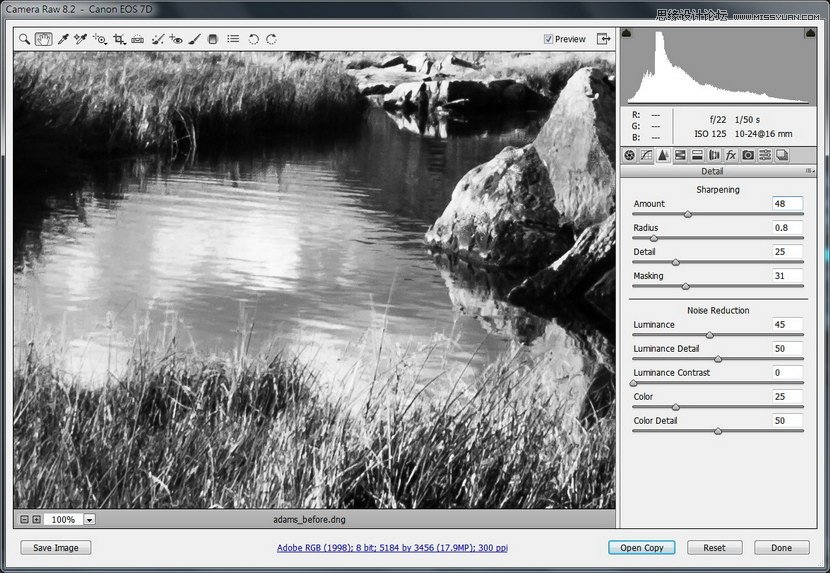
13)Camera Raw視窗底部有一行藍色的字,寫著Adobe RGB(1998):8bit….,點進去,然後選擇Depth為16 Bits/Channel,再按OK,然後選擇右下角的Open Image,用Photoshop作最後的處理。
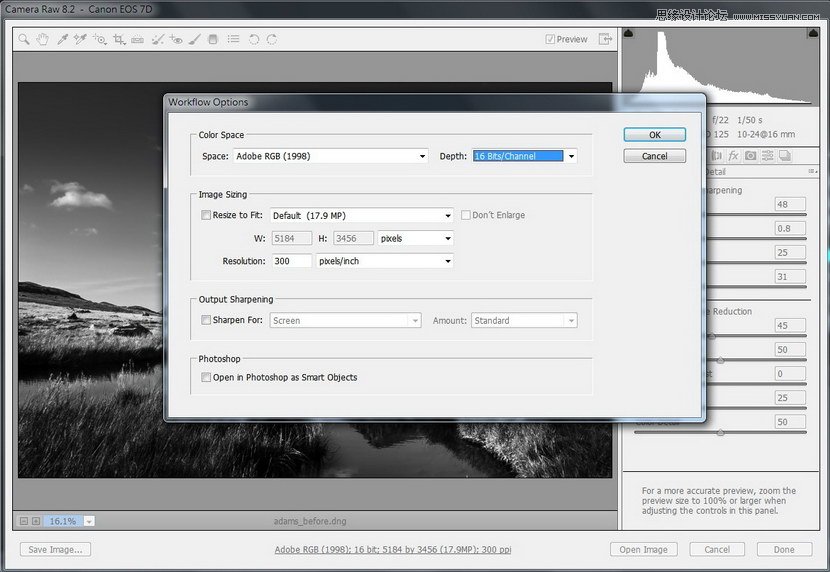
14)在Photoshop按著Alt來按New Layer icon就會彈出這個視窗,改名為Dodge Burn,然後選擇Mode為Overlay,再剔選Fill with Overlay-neutral color(50%gray)
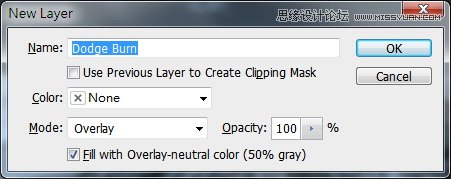
15)使用Brush tool用白色及10%Opacity去點亮不夠亮的浮雲,另外用黑色去調暗太光的地方,直至滿意。然後同時選擇Background及Dodge Burn,再按Ctrl+Shift+Alt+E以合成一個新圖層,並用right click把這個新圖層轉為Smart Object。
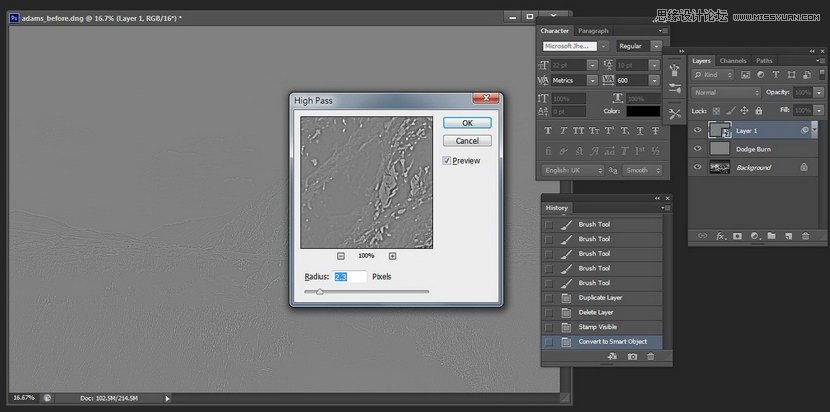
16)將剛才的新圖層變成銳利化工具,到Filter>Other>High Pass,選擇Radius為2.3,OK之後就將這圖層的blending mode選為Overlay。
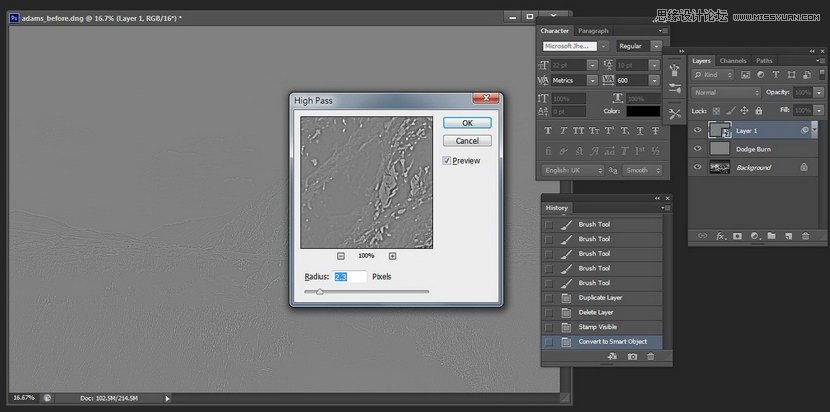
17)由於天空做過一次漸層,感覺有點生硬,所以再選擇Background及 Dodge Burn,然後按Ctrl+Shift+Alt+E以合成一個新圖層,並到Filter>Noise>Add Noise,選擇Amount為2、Distribution為Gaussian及剔選Monochromatic即可。
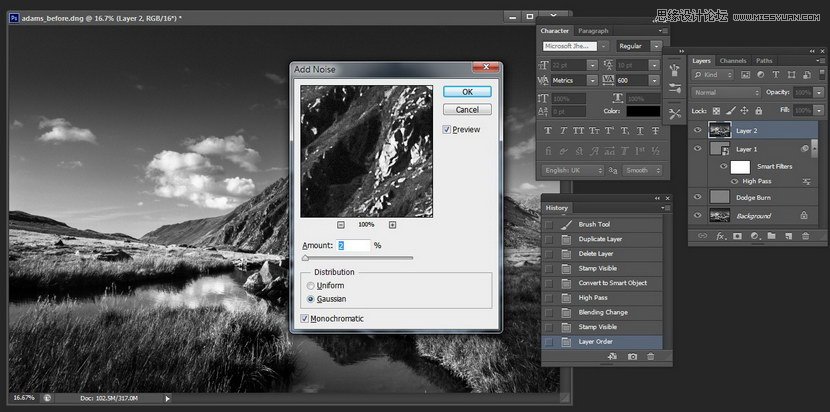
完成!輸出至JPG即可,一幅即有強烈對比,又有豐富細節與灰階的作品出現了!

注:更多精彩教程請關注三聯photoshop教程欄目,三聯PS群:311270890歡迎你的加入



